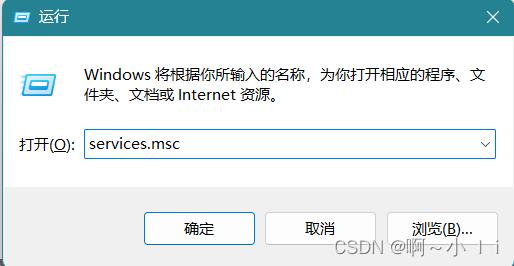win11更新后没有声音怎么办?
Win11更新后没有声音的问题确实让人困扰,但通过一些简单的步骤和检查,通常可以解决这一问题,以下是几种有效的解决方法:
1、检查硬件连接:确保所有音频设备(如扬声器、耳机等)正确连接到电脑,并且连接没有松动,尝试将USB音频设备插入其他USB端口,有时更换端口能解决问题。
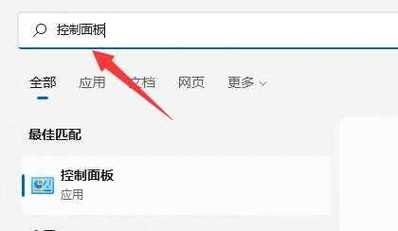
2、调整系统设置:右键点击任务栏右下角的声音图标,选择“声音设置”,在系统声音设置窗口中,找到并点击扬声器,然后尝试调整输出设置下的音量,如果调整后仍无声音,可以检查驱动程序是否有更新。
3、更新音频驱动:打开设备管理器,找到“系统设备”,右键英特尔智音总线,选择“更新驱动程序”,从列表中选择“High Definition Audio 控制器”,安装后问题可能得到解决。
4、使用疑难解答工具:按Windows键,搜索并打开“疑难解答”,在系统选项卡中选择“其他疑难解答”,然后运行“播放音频”疑难解答,按照提示操作。
5、重启音频服务:按Win + R键,输入services.msc并回车,打开服务管理器,找到“Windows Audio”服务,右键单击选择“重新启动”,同样,找到“Windows Audio Endpoint Builder”服务,右键单击选择“重新启动”。
6、检查音频设置:右键点击任务栏右下角的音量图标,选择“声音设置”,在声音设置窗口中,确保您尝试使用的声音输出设备是默认的选择。
7、更新Windows系统:按下Windows搜索实用程序放大镜图标,输入“windows更新”,然后点击“检查更新”按钮下载并安装适用于Windows 11的任何新补丁。
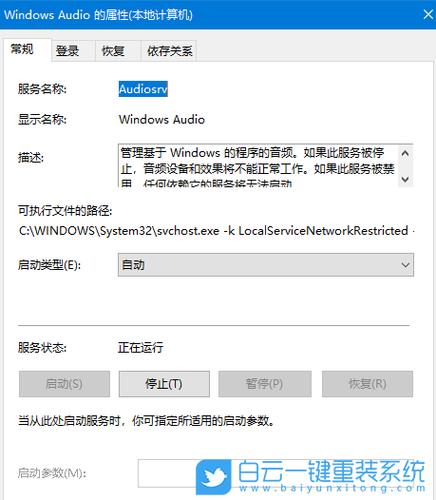
8、检查麦克风设置:如果您遇到麦克风问题,可以在控制面板中进入“轻松使用”>“语音识别”,勾选“桌面麦克风”,根据系统提示进行麦克风测试。
9、重装声卡驱动:如果以上方法均无效,可以尝试卸载当前的声卡驱动,然后重新安装或更新到最新版本的驱动。
10、使用系统还原点:如果问题依旧无法解决,可以考虑使用系统还原点恢复到更新前的状态。
通过上述步骤,大多数用户能够解决Win11更新后没有声音的问题,如果问题依然存在,可能需要进一步检查硬件设备或联系专业技术支持。